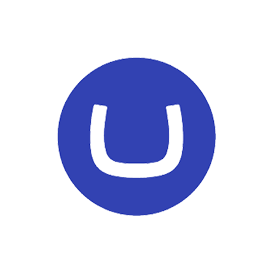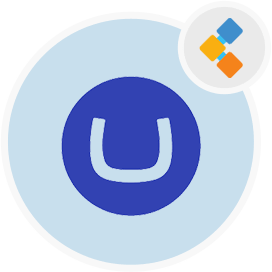
Umbraco CMS 免费的CMS软件
高度灵活的开源Web内容管理系统
具有直观用户界面和丰富功能的基于Web的CMS软件,即多语言支持,活动日志视图,全局搜索和发布计划。
概述
Umbraco CMS通过提供现成的设计模板,提供了为企业建立网站的最快方法。直观的仪表板可以使用户有效地构建,更新和发布内容。此外,该自托管CMS提供了一个完整的回声系统,该系统可以自动更新以最新功能和错误修复。 该数字内容管理系统提供了企业级用户界面。此外,使用搜索字段可以完全搜索该树结构。用户可以通过其名称搜索任何组件。因此,可以使用一组扩展名。该多语言CMS提供了有关新扩展程序开发和部署的完整文档。 Umbraco CMS用ASP.NET编写。还有一些其他语言的输入,例如JavaScript,HTML和Typescript。之后,此自托管CMS的最酷功能是全局搜索。用户可以搜索任何内容,无论范围如何。该开源内容管理系统还提供完整的托管基础架构以及部署公用事业,但是,他们的托管服务不是免费的。
系统要求
-IIS 7+或IIS遥控器经理 -SQL CE,SQL Server 2008及更高或MySQL(必须支持案例不敏感的查询) -ASP.NET 4.5全值 -WebMatrix
- Web部署工具1.0
安装
请按照说明设置Umbraco CMS软件。
第一步是使用WebMatrix在IIS测试环境中安装此自托管CMS。
1.启动WebMatrix
2.出现WebMatrix主页后,请单击Web Gallery 的网站。
3.出现网站出现网站,单击umbraco cms,然后单击Next。
4.出现“接受EULA”页面后,单击我接受同意最终用户许可协议。
5.现在,输入适合您环境的信息,然后单击下一个,然后单击OK,一旦部署详细信息对话框出现。
6.出现“发布设置”页面后,添加您的托管提供商和特定于域的信息,然后单击验证连接。
7.单击应用,然后单击发布,然后单击继续。
8.然后,将出现Umbraco配置向导,您可以配置Umbraco应用程序。
第二步是使用IIS Manager从IIS网站构建应用程序包:
1.运行以下命令以备份IIS 7.0%windir%\ system32 \ inetsrv \ appCMD添加备份“ PREMSDEPLOY”````````` 2.通过单击“开始”>打开IIS经理;运行并输入Inetmgr。 3.在IIS管理器中,扩展服务器节点和站点节点,然后选择默认网站/myApplication。 4.之后,在**管理软件包**下的右手操作窗格中,单击**导出应用程序…**链接以启动向导。 5.默认情况下,该软件包将包含您选择的网站或应用程序(在这种情况下为默认网站/myApplication)及其内容文件夹。单击**管理组件**按钮。 6.第一行是您的IISAPP提供商条目,这是您的应用程序。在第二行中,从**提供商名称**下拉下选择**dbfullsql**提供商。如果您徘徊在提供商上,您将看到描述和示例路径。 7.在**路径**列中输入数据库或脚本文件的路径。 (示例:“数据源=。\\ sqlexpress; database = myApplicationdb;用户id = myAppuser; password = somepassword;“没有报价。) 8.之后,您会注意到数据库现在显示在软件包目录树视图中。单击**接下来**继续向导。 9.接下来,您将看到基于上一步中添加的两个提供商生成的参数。我们将给他们姓名和描述。选择列表中的第二个参数,**参数2 **,然后单击**添加参数条目**按钮。 10.之后,创建一个参数条目,指向应用程序Web.config文件中的连接字符串。您会注意到参数条目有3个字段可以填写。 11.选择所需的参数类型。在这种情况下,我们将选择XMLFILE,因为我们要指向web.config文件。 12.输入参数条目的范围。范围是一个正则表达式,告诉我们要在包装中找到什么文件。在这种情况下,我们将选择web.config文件,但我们会添加\\以指示文件的开始和$以指示文件名的结尾,以便也不会更新web.config.bak 。 13.然后我们添加匹配项。对于XMLFILE参数条目,该匹配是XPATH查询,该查询指示XML文件中的特定元素或属性。我们将添加一个指向连接字符串属性的XPATH。单击**好的**接受条目。 14.您现在有参数,允许用户安装此软件包设置应用程序路径(站点和应用程序名称,他们希望安装此应用程序)并更改连接字符串(将在2个位置进行更新,首先在运行时首先sql脚本,第二个脚本在web.config文件中)。单击**下一个**继续。 15.最后,选择一个位置来保存您的软件包。在此示例中,我们选择了c:\ myApplication.zip。 16.巫师现在将完成包装过程,并将软件包保存到磁盘上。完成后,您会看到一个**摘要**页面,可以概述执行哪些操作。 **第三步**是使用IIS Manager在目标服务器上安装此自托管CMS: 1.运行以下命令到备份IIS 7.0服务器%windir%\ system32 \ inetsrv \ appCMD添加备份“ PremsDeploy”``````````
2.通过单击“开始”>打开IIS经理;运行并输入Inetmgr。
3.在IIS管理器中,扩展服务器节点和站点节点,然后选择默认网站。
4.在右手操作窗格中,单击导入应用程序…链接以启动包装向导。
5.但是,选择您在上一个快速指南,myApplication.zip或任何其他软件包中创建的软件包。
6.然后,在安装应用程序包对话框中,您将看到应用程序和数据库。
7.在“参数”页面上,如果需要,请输入新的应用程序名称,然后输入SQL连接字符串,然后单击Next安装软件包。
8.最终,摘要页面将提供有关包装中安装的某些项目的高级概述。